Joomla: Inhalt-Bereich
Mit Hilfe der Optionen dieses Bereichs wird das "Management" der Beiträge einzelner User geregelt. Hier können die Beiträge u.a. freigegeben, bei Bedarf Zugriffsbeschränkungen gesetzt, Kategorien und Bereichen zugewiesen, gelöscht und nachträglich bearbeitet werden.| Parameter | Bedeutung |
|---|---|
| Öffentlich | Jeder User hat Zugriff auf den Beitrag |
| Registriert | Nur registrierte User haben Zugriff auf den Beitrag |
| Spezial | Nur User der Gruppe "Autor" oder höher haben Zugriff |
Beiträge
Hier wird eine Liste aller bereits vorhandenen Beiträge inkl. derer auf der Startseite angezeigt. Für den Administrator stehen hier bei den grafischen Links wesentlich mehr Optionen zum "Management" zur Verfügung. Die grafischen Links geben dem Admin die Möglichkeit u.a. Beiträge aus dem Archiv zu Entfernen, archivieren, freigeben, sperren usw.Im Browser sieht die Übersicht für die Beiträge so aus:
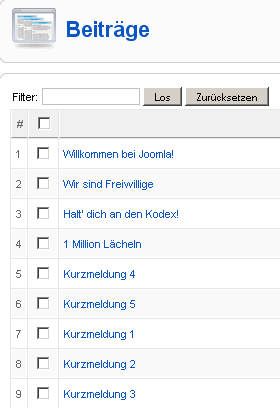
Darstellung: Übersicht der gespeicherten Beiträge
Wenn ein markierter Beitrag ins Archiv verschoben wird, bleiben diese zur Ansicht auf der Webseite erhalten, ändern jedoch ihr Layout. Zusätzlich können sie nicht in anderen Bereichen/Kategorien veröffentlicht werden. Wenn ein Beitrag wieder aus dem Archiv geholt wird, ändert sich sein Status automatisch auf "gesperrt".
Bereiche
Die Übersicht der Bereiche sieht in der Standard-Version so aus:
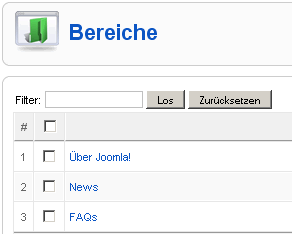
Darstellung: Übersicht der Bereiche für Beiträge
Der Parameter "Reihenfolge" sagt aus, an welcher Position im Menü auf der Webseite der neue Bereich angezeigt werden soll. Beim Anlegen eines neuen Bereiches ist eine Auswahl der Reihenfolge nicht möglich. Grundsätzlich wird ein neuer Bereich erstmal ans Ende der Liste hinzugefügt. Erst nach dem Speichern der Informationen kann die Reihenfolge bei Bedarf verändert werden. Beim Anlegen eines neuen Bereiches gibt es weiterhin u.a. die Parameter "Titel" und "Alias". Der "Alias" ist ein interner Name für den Bereich. Es ist nicht zwingend erforderlich, hier einen Wert anzugeben, denn Joomla setzt einen Standardwert, falls keine Angabe gemacht wurde. Wenn man aber selbst etwas angeben möchte, empfiehlt es sich den Namen des Bereiches nur in Kleinbuchstaben, ohne Umlaute und als einen durchgehenden Ausdruck anzugeben. In den grafischen Links gibt es ein Symbol mit der Bezeichnung "Kopieren", welches bei der Umbenennung eines Bereiches von Bedeutung sein kann. Damit kann ein Bereich sowie die aktuell darin gespeicherten Beiträge und die eingerichteten Kategorien in einen neuen Bereich überführt werden.
Kategorien
Mit den Kategorien können die einzelnen Bereiche noch einmal unterteilt werden. Das bedeutet, dass man ggf. zuerst einen neuen Bereich einrichten muss, um eine Kategorie dem gewünschten Bereich zuweisen können. Bestehende Kategorien können nicht nur in einen anderen Bereich kopiert, sondern auch verschoben werden, was bei den Bereichen nicht möglich ist. Auch hier gilt der Grundsatz, dass neue Kategorien erst an das Ende der Liste hinzugefügt werden, bevor die Möglichkeit besteht, die Reihenfolge mit dem gleichnamigen Parameter zu ändern.
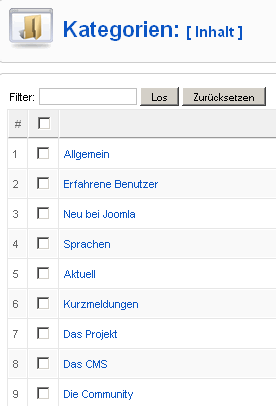
Darstellung: Übersicht der Kategorien
Startseitenbeiträge
Die Beiträge, die direkt auf de Startseite angezeigt werden, können in einer eigenen Oberfläche administriert werden. Die Optionen zum Bearbeiten des Beitrages sind im Vergleich zur allgemeinen Oberfläche identisch, jedoch stehen hier weniger grafische Links zur Verfügung. Sie bieten hier nur die Möglichkeiten, den markierten Beitrag / die markierten Beiträge zu archivieren, freizugeben, zu sperren oder zu löschen.Weiterhin kann auch hier der Freigabestatus nach den oben beschriebenen Optionen, die Reihenfolge der Positionierung in der Übersicht, die Zugriffsebene sowie der Bereich und die Kategorie geändert werden. Der "Entfernen"-Button bedeutet hier nicht, dass der markierte Beitrag gelöscht wird. Er wird nur von der Startseite entfernt und steht weiterhin zur Verfügung.
Du arbeitest in einer Agentur oder als Freelancer?
Dann wirf doch mal einen Blick auf unsere Software FeatValue.
Über uns

Wir entwickeln Webanwendungen mit viel Leidenschaft. Unser Wissen geben wir dabei gerne weiter. Mehr über a coding project
